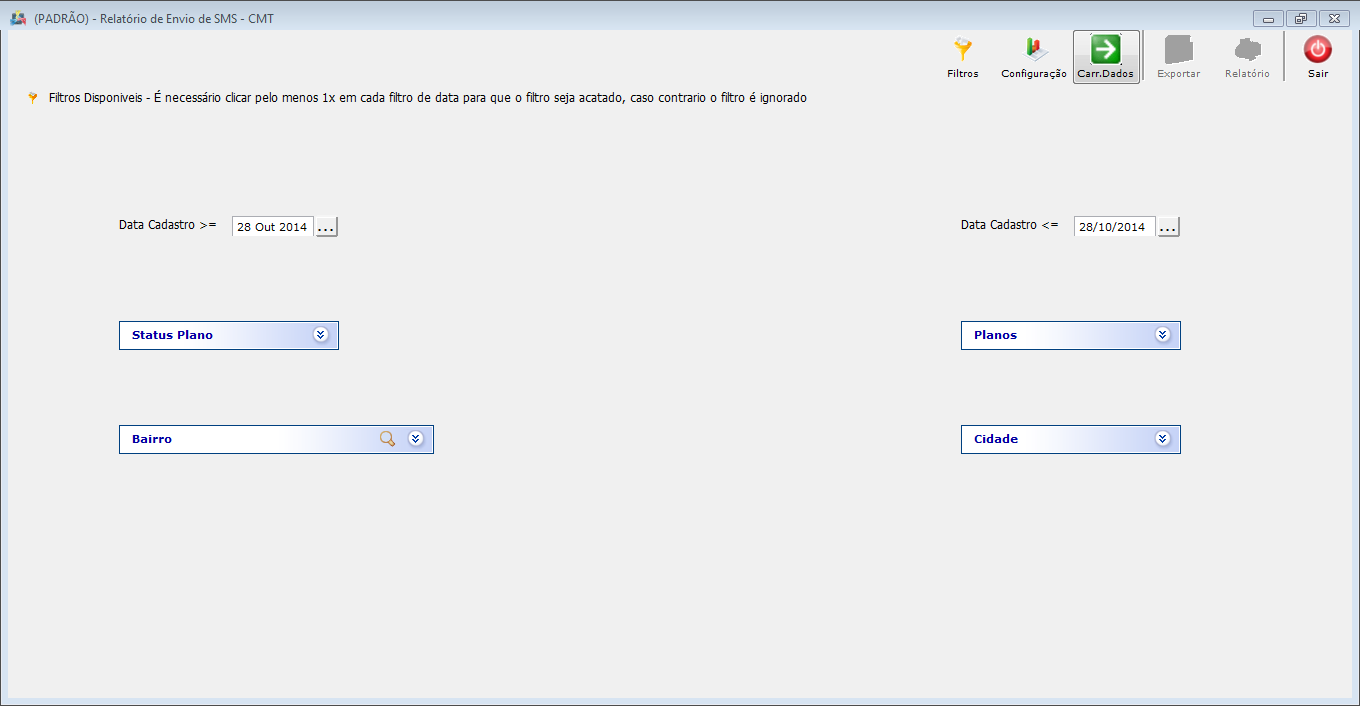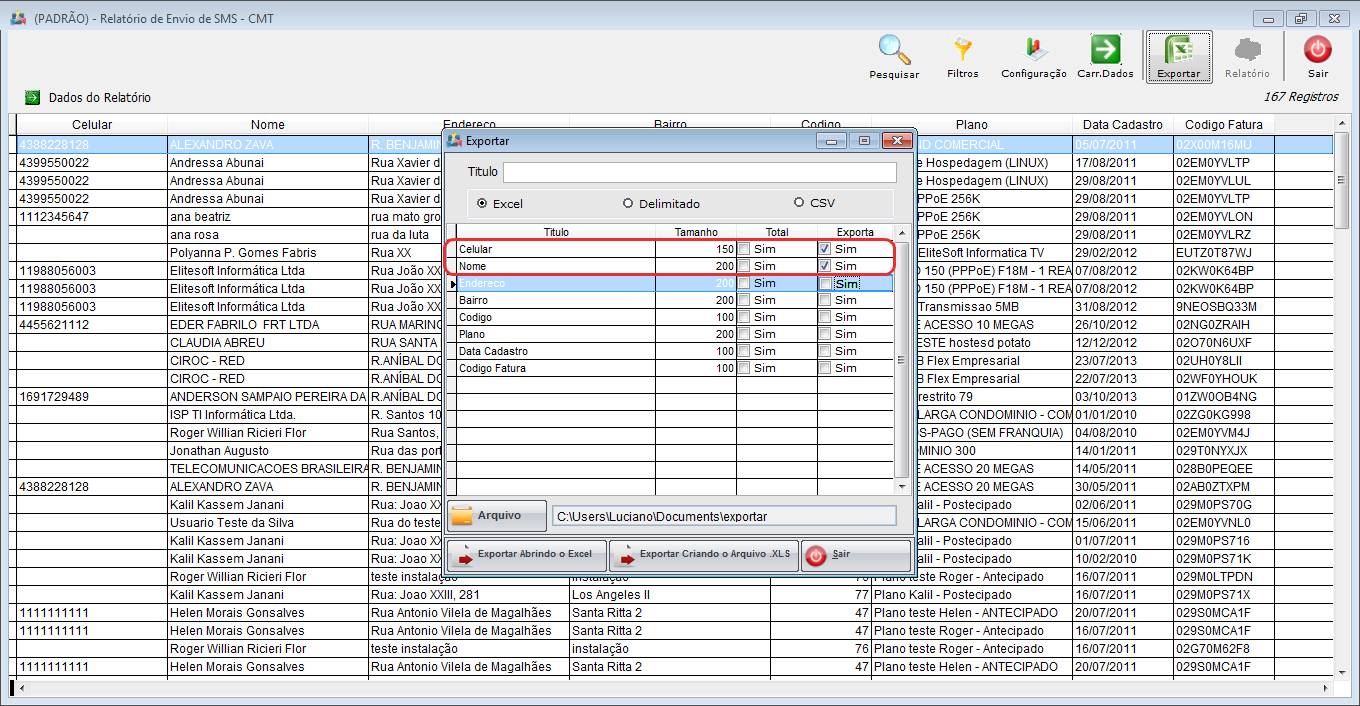Mudanças entre as edições de "EnvioSmsLoteSmsDigital"
| Linha 30: | Linha 30: | ||
* Marque somente para exportar as colunas: "Celular" e "Nome", pois por padrão o sistema da SMS Digital precisa somente desses campos. | * Marque somente para exportar as colunas: "Celular" e "Nome", pois por padrão o sistema da SMS Digital precisa somente desses campos. | ||
| + | * Exporte o arquivo e salve-o, pois estaremos usando-o para importar pelo sistema da SMS Digital. | ||
| + | |||
| + | 3) SMS Digital. | ||
| + | |||
| + | 3.1) Clique no ícone "Sms de Lote" e informe dados necessários para o envio. | ||
| + | |||
| + | [[Arquivo:AjudaRelatEnvSmsCmtBotLote|1160px]] | ||
| + | * Clique botão "Escolher Arquivo" e informe o arquivo que será importado. | ||
Edição das 14h46min de 28 de outubro de 2014
| |

|
Neste tutorial será explicado como fazer um envio de SMS em lote. |
1) Para que seja possível, vamos usar dois relatórios, o de exemplo será o Relatório de Envio de SMS - CMT, mas vale também para o Relatório de Envio de SMS Prosp CMT.
- Relatório de Envio de SMS - CMT - Voltado para Clientes;
- Relatório de Envio de SMS Prosp CMT - Voltado para Prospectos.
2) Relatório
Defina os filtros e clique em "Carr.Dados"
2.1) Clique na opção "Exportar".
- Marque somente para exportar as colunas: "Celular" e "Nome", pois por padrão o sistema da SMS Digital precisa somente desses campos.
- Exporte o arquivo e salve-o, pois estaremos usando-o para importar pelo sistema da SMS Digital.
3) SMS Digital.
3.1) Clique no ícone "Sms de Lote" e informe dados necessários para o envio.
- Clique botão "Escolher Arquivo" e informe o arquivo que será importado.